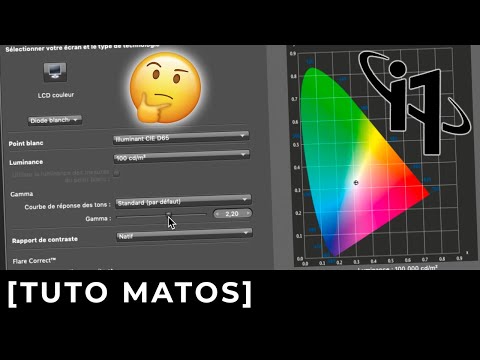Dear How-To Geek,
I want to make a funny picture to put in a coworker’s cubicle for his birthday next week. I’d really like to do it in the style of those Internet meme pictures you see all over the place, but I’m not exactly a graphic designer (or even particularly clever). Can you guys help me out with some serious advice on my definitely not serious problem? I read a lot of your Ask HTG articles, and I get the feeling I don’t have anything to worry about.
With that in mind I have a couple questions. First, what’s the font they use for the pictures? Maybe I’ve got an untrained eye but it looks like all the ones I’ve seen have a really blocky white font with black outlining around the text. How can I easily make place text like that over an image? Finally, and only kind of related to my actual project, why exactly are the funny pictures called “meme pictures” in the first place?
Sincerely,
Meme Curious
C’est exactement le genre de question pas si sérieuse posée à HTG qui a été faite pour un vendredi après-midi paresseux, et nous sommes plus qu’heureux de vous aider dans votre quête de la photo parfaite pour votre copain. Laissez-nous approfondir vos questions sérieuses sur un sujet résolument peu sérieux.
Qu’est-ce qu’un meme
Tout d’abord, répondons d’abord à votre question triviale, puis examinons les détails de la création de votre image. Le mot «meme» a été inventé par le biologiste de l'évolution, Richard Dawkins. Il l'a inventé dans son livre de 1976Le gène égoïste servir de terme pour faciliter la discussion sur la manière dont les idées culturelles pourraient se répandre via des mécanismes évolutifs. Le concept général, et nous vous encourageons certainement à en lire plus sur le sujet si cela vous intéresse, est que la musique, l’argot et les slogans, l’architecture, les styles d’art, etc., sont tous transmis de personne à personne et que ces idées ( tout comme les organismes) changent au cours du processus de transfert via mutation, variation, compétition et héritage.
Une idée dérivée de ce concept est l’idée de «mèmes Internet»; les idées sont propagées, répliquées et modifiées au fur et à mesure de leur propagation via Internet. Les photos de ces dernières sont juste un support visuel pour les mèmes Internet, elles peuvent également être diffusées via du texte et des vidéos. Le concept de «meme pictures» (par opposition à une photographie de, par exemple, des personnes en planches, qui est un type de meme culturel qui est capturé avec de la photo et de la vidéo et est diffusé via les médias sociaux) fait référence au type de texte blanc -Photo images que vous êtes intéressé et est un sous-ensemble d'un sous-ensemble dans le concept entier de mèmes et mèmes Internet.
Dawkins lui-même a déclaré que le concept de «meme Internet» différait quelque peu de sa conception antérieure à Internet des mèmes culturels, mais le principe général est le même (bien que les memes Internet soient créés, modifiés et distribués à un rythme radicalement plus rapide tout mément historique, et ils ont le nouvel élément de traçabilité comme ils existent dans un support électronique).
Avec ce petit détail, jetons un coup d’œil à la police qu’ils utilisent et à la façon dont vous pourrez le créer pour vous amuser un peu le vendredi.
Qu'est-ce que les polices Meme Pictures utilisent?
Bien que la sélection des polices soit à la discrétion du créateur d'images, la grande majorité des images Internet meme utilise la police Impact. (Une petite minorité utilise Arial et une minorité encore plus petite utilise Comic Sans.)
Impact est une police de caractères sans empattement à haute visibilité conçue dans les années 1960 par le designer Geoffrey Lee (qui, de toute évidence, ne savait absolument pas que le travail de son génie typographique aboutirait à des millions d'images de chats). Le nom convient parfaitement, tel que Lee l'a conçu (selon ses propres mots) pour avoir un impact considérable et mettre autant d'encre que possible sur le papier.

Le contraste est encore amélioré avec l'utilisation de ce que l'on appelle un "trait" pour dessiner le texte en trait noir épais afin d'assurer un contraste maximal entre le texte et l'image environnante.
Maintenant que vous savez comment s'appelle la police (et ses contours audacieux), voyons différentes façons de créer vos propres images de style meme.
Comment puis-je faire mon propre?
Il y a plusieurs façons de s’adresser pour créer une image mème. La première consiste à lancer un éditeur d’image, à retrousser vos manches et à tout faire du début à la fin. L'alternative consiste à utiliser un site Web de type «générateur de meme» qui effectue le travail difficile pour vous. Bien que le faire soi-même ne soit pas très difficile si vous n’avez pas accès aux outils (ou ne voulez pas les télécharger / les installer), les générateurs fonctionnent assez bien. Examinons les deux méthodes.
Rouler votre propre image de meme avec Photoshop
Ne vous inquiétez pas si vous n’avez pas une copie de Photoshop sous la main (ou n’avez pas accès à une copie au travail ou à l’école). Bien que nous utilisions Photoshop pour illustrer cette technique, elle ne repose en réalité sur aucun outil spécifique à Photoshop. Vous pouvez facilement recréer le même processus avec GIMP ou Paint.net sans problème.
La meilleure partie de la méthode de bricolage est que vous gardez un contrôle total sur l’image et que vous n’avez pas besoin de la télécharger sur un site Web tiers. Votre collègue pourrait penser que votre image est mignonne, mais ils pourraient le trouverbeaucoup moins hilarant si le site Web générateur de memes que vous utilisez a conservé sa photo et que d’autres personnes utilisent désormais leur visage dans le cadre d’un meme Internet. De cette façon, il n'y a aucun risque que vous, votre collègue ou quiconque sur la photo devienne le prochain Bad Luck Brian.
La première étape consiste à récupérer votre image source et à l’ouvrir dans l’éditeur de votre choix. À des fins de démonstration, nous utilisons cette photo sous licence Creative Commons avec la permission de Douglas O’Brien.


Avec la police sélectionnée, centrée et de couleur blanche, il est temps de sélectionner le texte que vous souhaitez placer sur l’image. Selon la quantité de texte que vous incluez, vous utiliserez le haut de l’image, le bas de l’image ou les deux comme espace d’écriture. Que vous utilisiez le haut, le bas ou les deux, vous souhaitez centrer le texte. Voici notre exemple de texte, un clin d'œil au meme In Ur Base, présenté et ajusté en fonction de sa taille.

Avec le texte en place, nous y sommes presque. La dernière pièce du casse-tête consiste à ajouter l’élément de trait au texte. L'outil Tracé se trouve dans le menu Options de fusion de Photoshop (ou son équivalent dans l'éditeur de photos).



Utilisez un générateur de memes
Si, comme indiqué plus haut, vous n’avez pas accès à un éditeur d’image ou si vous ne voulez pas vous en occuper, vous avez toujours la possibilité d’utiliser un générateur de memes.
Malgré sa notoriété, nous allons éviter d'utiliser MemeGenerator.net (l'un des premiers et des plus grands générateurs de memes). Vous vous souvenez de notre préoccupation dans la dernière section, à savoir que l'utilisation d'outils en ligne peut conduire votre image à se retrouver partout? Lorsque vous créez une image de meme avec MemeGenerator.net, vous créez essentiellement un nouveau meme qui est affiché sur le site Web afin que tout le monde puisse le voir. De toute évidence, si vous créez une image unique pour votre collègue, ce serait une idée terrible (et ils risquent de vous contrarier de mettre leur image en ligne à la vue de tous).
Au lieu de cela, nous allons utiliser le générateur de memes de ImgFlip car il dispose d’autorisations expresses de partage et vous pouvez définir une image comme privée. Il est important de noter deux caractéristiques importantes lorsque vous téléchargez une image que vous souhaitez garder confidentielle. Tout d'abord, lorsque vous choisissez un fichier à télécharger, veillez à laisser «Autoriser l'affichage de l'image dans un répertoire public» non cochée. la seconde est de vérifier l'option "Privé" au bas du générateur. Voir les options en surbrillance ci-dessous.


Vous pouvez également modifier le type de police, la taille maximale et la présence ou non d'une ombre portée dans le menu avancé (ainsi que désactiver le style "tout en majuscule").
Si vous êtes à l'aise avec une petite action de Photoshop, il est beaucoup plus rapide de créer une image mémoire dans Photoshop, car vous pouvez facilement ajuster la police, parcourir des éléments et modifier l’image. Cela dit, si vous n’avez aucune expérience de Photoshop ou d’autres éditeurs d’image, les générateurs de fichiers Web basés sur le Web s’acquitteront certainement de cette tâche.
Quel que soit l’outil que vous utilisiez, vous en avez appris un peu sur les mèmes et beaucoup à leur fabrication. Amusez-vous et résistez à l'envie d'utiliser vos nouveaux pouvoirs trouvés pour le mal!